当您准备登录重要的在线账户、完成一笔关键的交易,或是进入一个期待已久的数字空间时,却猛然发现密码输入框毫无反应,光标在闪烁,键盘的敲击却无法留下任何痕迹,这种“有口难言”的数字困境,无疑是现代网络生活中一个令人倍感沮祝的瞬间,这通常并非无法逾越的技术鸿沟,而是一个可以通过系统性排查来解决的常见问题,本文将深入剖析密码输入框无法输入的多种潜在原因,并提供一套清晰、实用的解决方案,帮助您快速摆脱困境。

探究根源:为何密码框“罢工”?
密码输入框失灵,其背后的原因纷繁复杂,但大致可以归纳为以下几个层面:浏览器环境、系统设置、网站自身以及硬件因素,理解这些根源,是解决问题的第一步。
浏览器环境因素
浏览器作为我们通往互联网的窗口,其自身的状态和配置是首要排查对象。
- 缓存和Cookie的“陈旧”数据: 浏览器为了加速网页加载,会存储大量缓存文件和Cookie,当这些数据损坏或与网站当前版本不兼容时,可能会导致页面元素(包括输入框)功能异常。
- 浏览器扩展程序的“越权”行为: 广告拦截器、密码管理器、安全防护类等扩展程序,为了实现其功能,往往会修改网页的原始代码,有时,这种修改会与目标网站的脚本产生冲突,意外地“锁定”了密码输入框。
- 浏览器版本过旧: 旧版本的浏览器可能不支持某些现代网站所采用的新技术标准(如新的HTML5或JavaScript特性),从而导致功能失效。
输入法与系统设置
问题并非出在浏览器,而是我们与计算机交互的桥梁——输入法和系统设置。
- 输入法编辑器 (IME) 冲突: 某些输入法在切换或处理特定字符时,可能与浏览器的输入机制发生冲突,尤其是在处理密码这种敏感信息时,浏览器的安全机制可能与输入法的预览功能产生矛盾。
- 键盘布局错误: 不经意间切换到了不熟悉的键盘布局(如从美式键盘切换到其他布局),虽然看似在输入,但实际发送的字符可能并非您所想,导致密码验证失败,给人以“无法输入”的错觉。
网站自身的技术问题

如果排除了自身设备和浏览器的问题,黑锅”很可能就要由网站开发者来背了。
- JavaScript脚本错误: 现代网页高度依赖JavaScript来实现动态交互,如果网站的脚本中存在错误,可能会导致页面加载不完整,或者绑定在密码输入框上的事件监听器失效,使其无法接收输入。
- CSS样式冲突: 一个看似不起眼的CSS样式问题,比如一个错误的
z-index属性,可能导致一个看不见的透明元素覆盖在密码输入框之上,物理上阻挡了您的鼠标点击和键盘输入。
硬件层面的偶发故障
尽管概率较低,但硬件问题也不容忽视。
- 键盘故障: 键盘本身或其USB接口、蓝牙连接出现问题,导致所有输入功能失效。
- 系统级驱动问题: 键盘驱动程序异常也可能导致输入设备无法被系统正确识别。
循序渐进:解决问题的实用指南
面对密码框失灵,请保持冷静,按照以下步骤从简到繁进行排查,绝大多数问题都能在此阶段得到解决。
第一步:基础排查(“重启大法”的变种)
- 刷新页面: 按
F5或Ctrl + R(Mac:Cmd + R),这是最简单快捷的操作,可以解决因页面加载不完整导致的临时性问题。 - 重启浏览器: 关闭所有浏览器窗口,然后重新打开,这可以清空浏览器内存中的临时数据,解决一些进程性冲突。
- 重启电脑: 如果重启浏览器无效,重启电脑可以解决更深层次的系统级缓存或进程冲突问题。
第二步:浏览器专项“体检”
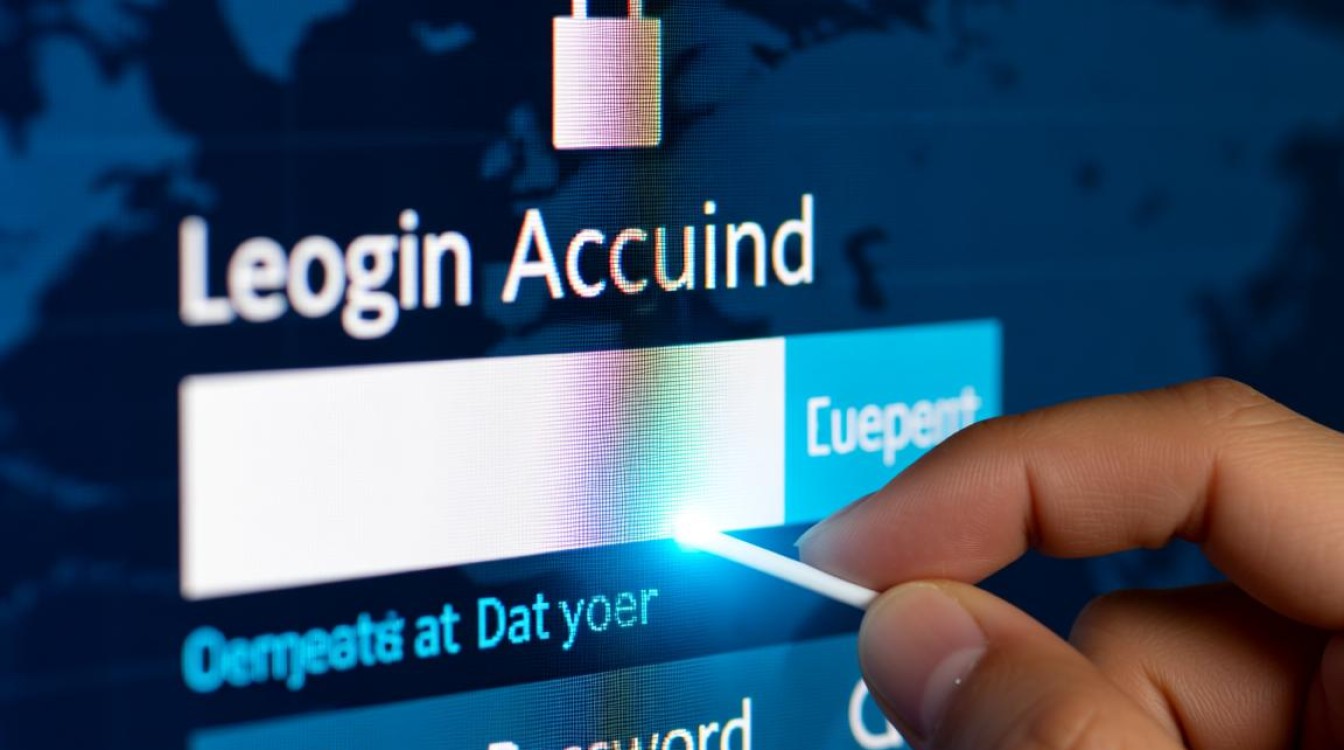
- 清除缓存和Cookie: 进入浏览器设置,找到“清除浏览数据”的选项,选择清除“缓存的图片和文件”以及“Cookie及其他网站数据”,操作后,重新登录网站。
- 禁用扩展程序进行测试:
- 最佳方式: 使用浏览器的“无痕模式”或“隐私模式”打开该网站,此模式下,所有扩展程序默认被禁用,如果可以正常输入,则说明是某个扩展程序的问题。
- 逐一排查: 在正常模式下,进入扩展程序管理页面,逐一禁用您怀疑的扩展程序(特别是密码管理器和广告拦截器),每禁用一个就刷新网页测试一下,直到找到“罪魁祸首”。
- 更新或更换浏览器: 检查您的浏览器是否为最新版本,并及时更新,如果问题依旧,可以尝试使用另一个不同的浏览器(如Chrome、Firefox、Edge等)访问同一网站,如果更换浏览器后问题解决,则说明是原浏览器与该网站的兼容性问题。
第三步:系统与输入法检查
- 检查键盘布局: 查看屏幕右下角(或Mac右上角)的任务栏,确认当前键盘布局是否为您常用的布局(如“中文(简体) – 美式键盘”)。
- 切换或重启输入法: 尝试切换到系统自带的输入法(如Windows的微软拼音),或者完全关闭当前输入法进程后重新打开。
第四步:高级与特殊情境
- 暂时禁用安全软件: 某些杀毒软件或防火墙的网页防护功能过于严格,可能会误判并阻止网页脚本的正常运行,可以尝试暂时禁用相关安全软件的网页防护功能,然后测试密码框是否恢复。(注意:测试完毕后务必立即重新启用,以确保安全。)
- 联系网站管理员: 如果以上所有方法都尝试过后,问题依然存在,且仅在该特定网站出现,那么这极有可能是网站本身的bug,最好的办法是通过网站提供的联系方式,向管理员反馈此问题。
为了更直观地展示排查思路,可以参考下表:
问题现象自查表
| 现象描述 | 可能原因 | 推荐解决方案 |
|---|---|---|
| 仅在某个网站无法输入密码 | 网站脚本错误、CSS冲突 | 更换浏览器测试、联系网站管理员 |
| 在所有网站都无法输入密码 | 浏览器扩展冲突、输入法问题 | 禁用扩展程序、切换/重启输入法 |
| 所有输入框(用户名、搜索框等)均无效 | 键盘硬件故障、系统驱动问题 | 检查键盘连接、重启电脑、尝试外接键盘 |
| 无痕模式下可以正常输入 | 浏览器扩展程序冲突 | 逐一禁用扩展程序进行排查 |
| 清除缓存后问题解决 | 缓存数据损坏或过期 | 定期清理浏览器缓存 |
相关问答 (FAQs)
问一:为什么这个问题只在某个特定的网站上出现,而其他网站都正常?
答: 当问题具有高度的“网站特异性”时,这强烈表明问题根源在于该网站本身,而非您的本地设备,最常见的原因是网站前端代码(JavaScript或CSS)存在错误,导致密码输入框的功能未能正确加载或被其他元素阻挡,也可能是该网站与您当前使用的浏览器版本存在兼容性问题,在这种情况下,您可以尝试更换一个不同的浏览器来访问该网站作为临时解决方案,但最根本的解决方法是向该网站的技术支持团队反馈此问题,以便他们进行修复。
问二:我的密码管理器(如浏览器自带或第三方插件)似乎是罪魁祸首,我该怎么办?
答: 密码管理器与密码输入框的交互非常频繁,因此确实容易产生冲突,这通常是因为管理器试图自动填充密码,但其脚本与网页的脚本发生了“抢夺”输入框控制权的矛盾,您可以采取以下措施:尝试暂时禁用该密码管理器,然后手动输入密码,看是否能解决问题,如果可以,您可以在密码管理器的设置中,查找并关闭对该特定网站的自动填充功能,检查您的密码管理器是否为最新版本,开发者可能已经在新版本中修复了此类兼容性问题。
【版权声明】:本站所有内容均来自网络,若无意侵犯到您的权利,请及时与我们联系将尽快删除相关内容!

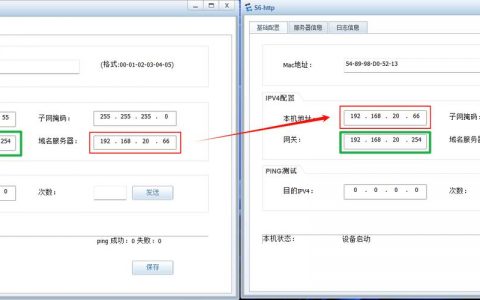


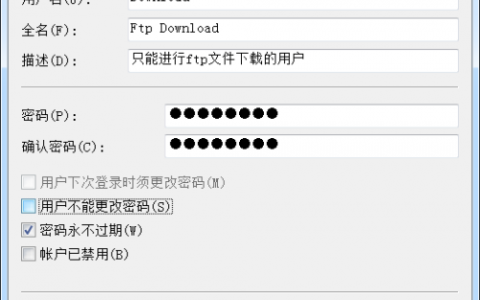

发表回复